Firewoks打造液态金属字
摘要:效果:源文件:1、新建20*50的矩形,黑白线性填充,羽化10:2、选择笔触选项:3、笔触选项参数如下,再点击高级,选择形状,参数如下:4、...
效果:

源文件:

1、新建20*50的矩形,黑白线性填充,羽化10:
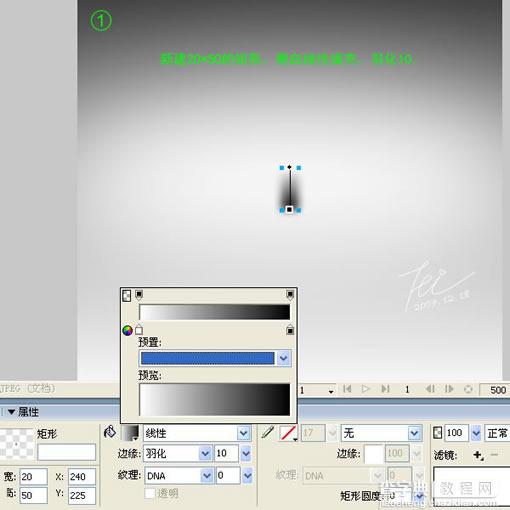
2、选择笔触选项:

3、笔触选项参数如下,再点击高级,选择形状,参数如下:
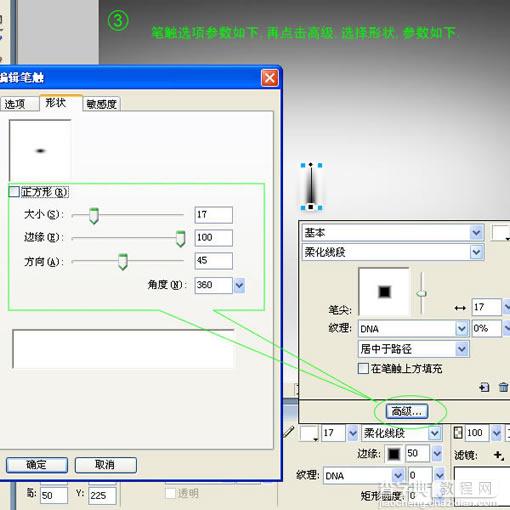
4、选择内侧阴影,参数如下:
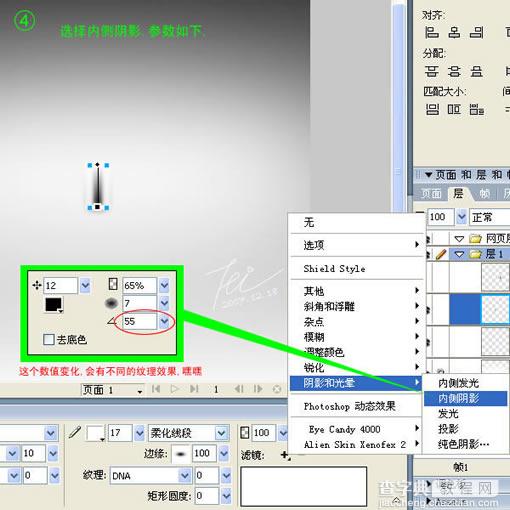
5、选择曲线,参数如下:

6、选择投影,参数如下:

7、选择亮度/对比度,参数如下,这样就成形了。

8、如果还想上点颜色,给它一种不同的感觉,那就选择“色相/饱和度”,参数如下,并调整到“亮度/对比度”的上面。

9、这个就是最后的效果了

10、另外,这种样式可以自己添加到Fireworks样式里,以后可以方便使用,看看,效果是不是很不错呢。
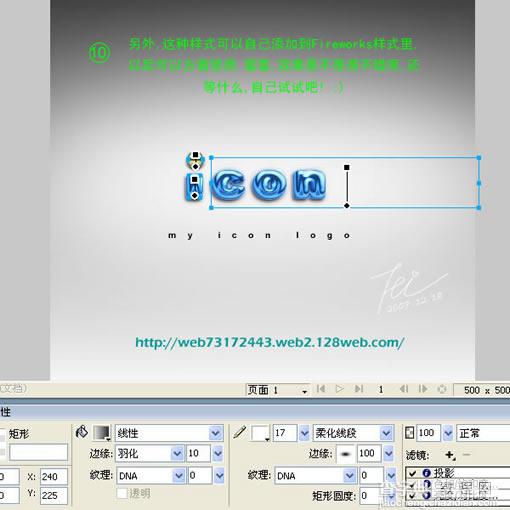
【Firewoks打造液态金属字】相关文章:
下一篇:
Firewoks制作质感立体文字
